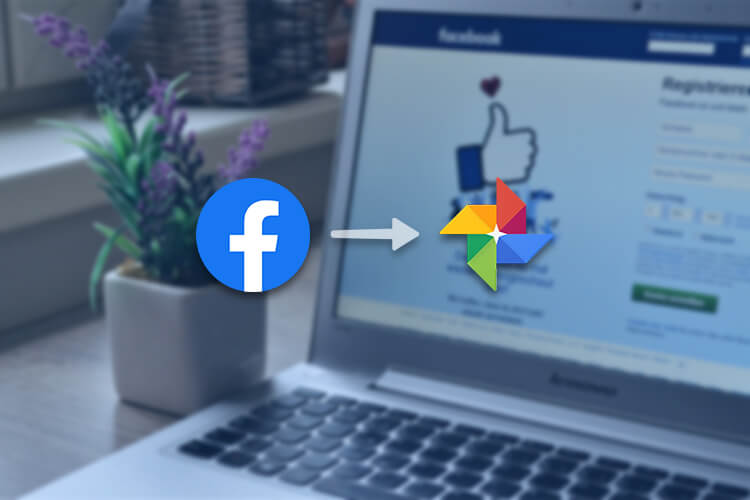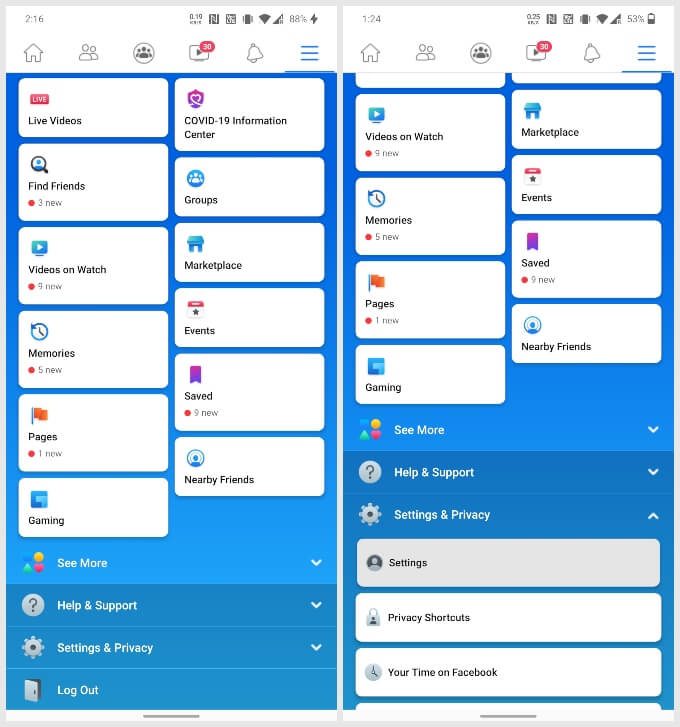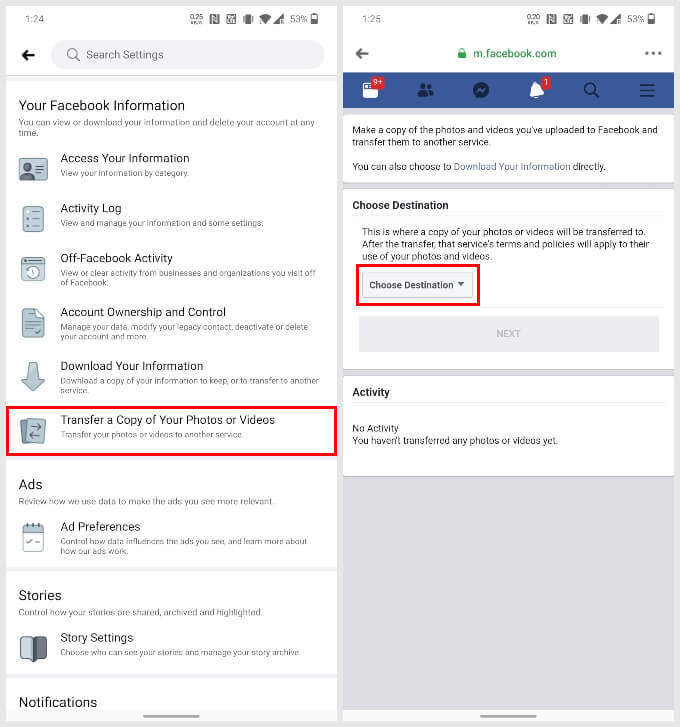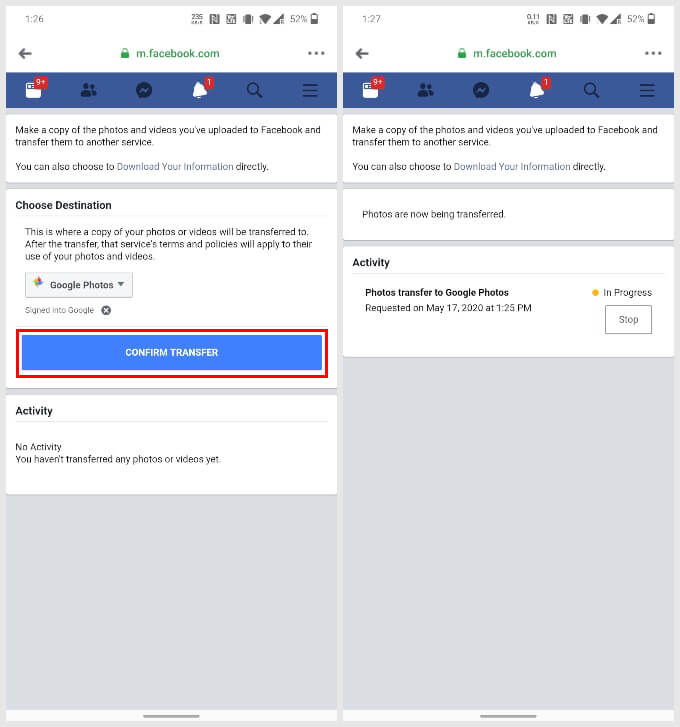كيفية نقل صور Facebook إلى Google Photos
لقد كان Facebook أطول بكثير من الهواتف الذكية. في ذلك الوقت ، لم يُحمِّل الأشخاص العديد من الصور. ومع ذلك ، هذا لا يعني أنهم لم يحملوا أي صور. إذا كنت من أوائل مستخدمي Facebook ، فمن المحتمل أن يكون لديك مكتبة كاملة من الصور على Facebook. للأسف ، لا يقدم Facebook خدمة سحابة خاصة للصور. ولكن إذا كنت تستخدم صور Google ، فيمكنك نقل جميع صورك على Facebook إلى صور Google بسهولة.
أطلق Facebook مؤخرًا أداة جديدة لنقل صور Facebook إلى صور Google. هذا لا يزيل صورك من Facebook. يقوم بنسخها ببساطة إلى حساب صور Google الخاص بك. الأداة واضحة إلى حد ما في الوظائف. نظرًا لكونها مباشرة من Facebook ، لا يوجد أي اختراق أو حلول.
1. افتح إعدادات Facebook
أداة نقل الصور والفيديو من Facebook مستقلة عن النظام الأساسي. وهذا يعني أنه يمكنك الوصول إليه من متصفح هاتفك أو من تطبيقات Facebook Android و iOS أو من سطح مكتب. نظرًا لأن معظم مستخدمي Facebook يستخدمون تطبيق Facebook الرسمي ، فسنستخدمه للتوضيح.
- قم بتشغيل تطبيق Facebook واضغط على أيقونة قائمة الهامبرغر في الزاوية اليمنى العليا.
- انتقل لأسفل إلى أسفل الصفحة.
انقر فوق الإعدادات والخصوصية لتوسيع القسم. - حدد الإعدادات
2. نقل نسخة من الصور أو مقاطع الفيديو الخاصة بك
يمكن أن تكون صفحة إعداد Facebook مربكة للغاية في بعض الأحيان. لذلك ، من الجميل أن يتم إعطاء أداة نقل الصور ومقاطع الفيديو على Facebook مساحتها الخاصة في الإعدادات بدلاً من دفنها تحت بعض القوائم الأخرى.
- قم بالتمرير لأسفل صفحة الإعدادات إلى قسم معلومات Facebook الخاصة بك.
- اضغط على نقل نسخة من صورك أو مقاطع الفيديو الخاصة بك.
- قد يُطلب منك بعد ذلك إدخال كلمة مرور Facebook الخاصة بك.
- في الصفحة التالية ، سترى خيار اختيار وجهة.
3. نقل صور Facebook إلى صور Google
حاليًا ، يسمح Facebook بنقل صورك أو مقاطع الفيديو الخاصة بك إلى صور Google فقط. من الممكن أن تضيف الشركة بعض الخدمات الأخرى في المستقبل.
- اضغط على القائمة المنسدلة التي تقول اختيار وجهة.
- حدد صور Google من الخيارات المتاحة.
- اختر ما إذا كنت تريد نقل الصور أو مقاطع الفيديو باستخدام القائمة المنسدلة الثانية.
- انقر فوق {التالي.
- حدد السماح في النافذة المنبثقة التي تظهر.
- انقر على السماح مرة أخرى لمنح Facebook إذنًا للإضافة إلى مكتبة صور Google.
4. تأكيد نقل صورك على Facebook إلى صور Google
بمجرد منح الإذن ، يمكنك أخيرًا البدء بنقل الصور من Facebook إلى مكتبة صور Google.
عليك فقط النقر على زر CONFIRM TRANSFER. عند القيام بذلك ، ستتمكن من رؤية حالة التحويل. يمكنك بعد ذلك ترك التطبيق إذا كنت ترغب في ذلك. عندما يتم نقل الصور ، سيتم إعلامك على Facebook.
يمكنك اتباع نفس الخطوات أعلاه لنسخ مقاطع الفيديو من حسابك على Facebook إلى مكتبة صور Google أيضًا.